A-1---gitlab安装
GitLab的安装及使用教程
GitLab简介
GitLab,是一个利用 Ruby on Rails 开发的开源应用程序,实现一个自托管的Git项目仓库,可通过Web界面进行访问公开的或者私人项目安装。
它拥有与GitHub类似的功能,能够浏览源代码,管理缺陷和注释。可以管理团队对仓库的访问,它非常易于浏览提交过的版本并提供一个文件历史库。
团队成员可以利用内置的简单聊天程序(Wall)进行交流。它还提供一个代码片段收集功能可以轻松实现代码复用,便于日后有需要的时候进行查找。
安装
1.配置yum源
vim /etc/yum.repos.d/gitlab-ce.repo
复制以下内容:
[gitlab-ce]
name=Gitlab CE Repository
baseurl=https://mirrors.tuna.tsinghua.edu.cn/gitlab-ce/yum/el$releasever/
gpgcheck=0
enabled=1
2.更新本地yum缓存
yum makecache
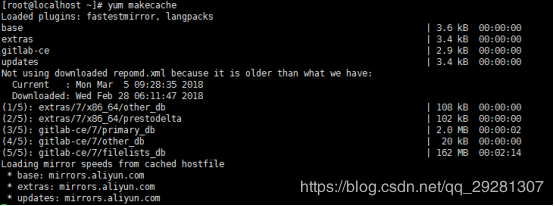
3.安装GitLab社区版
yum install gitlab-ce #自动安装最新版本
注:若需安装指定版本,则添加版本号即可,即yum install gitlab-ce-x.x.x

4.开启GitLab
gitlab-ctl start
GitLab常用命令
gitlab-ctl start # 启动所有 gitlab 组件;
gitlab-ctl stop # 停止所有 gitlab 组件;
gitlab-ctl restart # 重启所有 gitlab 组件;
gitlab-ctl status # 查看服务状态;
gitlab-ctl reconfigure # 启动服务;(重新加载配置文件,在GitLab初次安装后可以使用,但是在业务环境中不可随意使用,reconfigure会把一些过去的config还原,导致修改的端口以及域名等都没有了。)
vim /etc/gitlab/gitlab.rb # 修改默认的配置文件;
gitlab-rake gitlab:check SANITIZE=true --trace # 检查gitlab;
sudo gitlab-ctl tail # 查看日志;
GitLab使用
1.登录GitLab
在浏览器的地址栏中输入服务器的公网IP即可显示GitLab的界面。首次登录会强制用户修改密码。密码修改成功后,输入用户名和密码进行登录。
注:若无法访问,则可以使用ps -ef命令查看服务是否正常启动,若未启动, 则重新开启,若仍然启动不了,则可使用gitlab-ctl reconfigure(仅限初始环境下使用)命令启动服务, 然后再访问GitLab。

2.创建Project
登录成功后会出现如下页面:
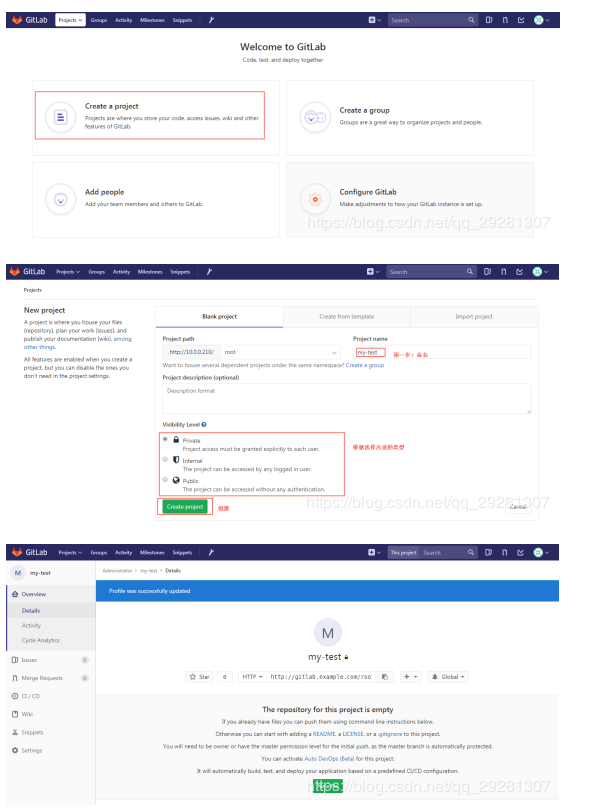
3.修改域名
由于没有DNS服务器,无法进行域名解析,所以需要将域名修改为主机名,进入终端修改一下文件即可。
vim /opt/gitlab/embedded/service/gitlab-rails/config/gitlab.yml
## GitLab settings
gitlab:
## Web server settings (note: host is the FQDN, do not include http://)
host: 10.0.0.210
port: 8888
https: false

重启GitLab
gitlab-ctl restart
刷新GitLab页面查看是否修改成功





 浙公网安备 33010602011771号
浙公网安备 33010602011771号